文章详情页
win11调整桌面颜色设置
浏览:4日期:2022-12-31 16:03:48
系统桌面除了可以通过修改主题和壁纸来更改颜色外,其实还可以直接调整桌面颜色设置,我们只要打开设置里的显示设置,然后打开显示适配器选项就能进行设置了。
win11调整桌面颜色设置:1、首先我们通过开始菜单打开“设置”
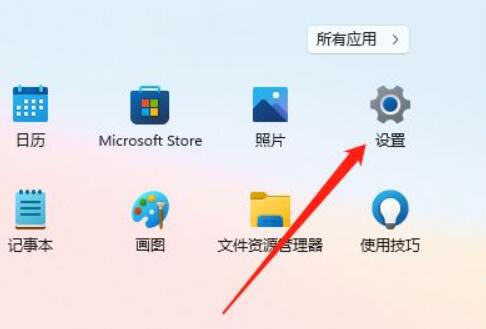
2、接着在设置里打开“显示”设置。
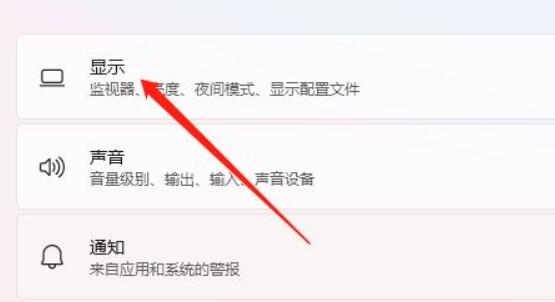
3、然后打开相关设置下的“高级设置”
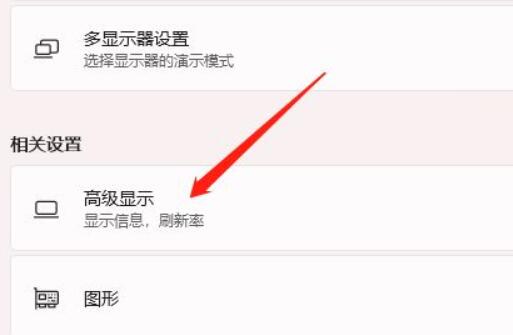
4、随后在显示信息下点击“显示器的显示适配器属性”
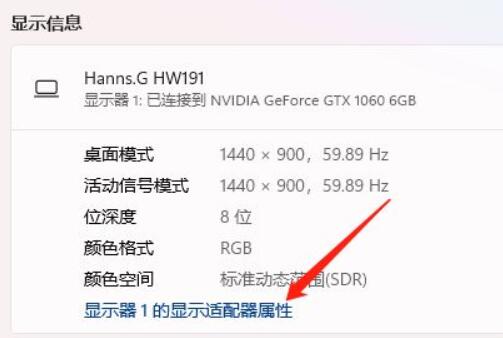
5、最后进入“颜色管理”,点击“颜色管理”就可以设置桌面颜色了。
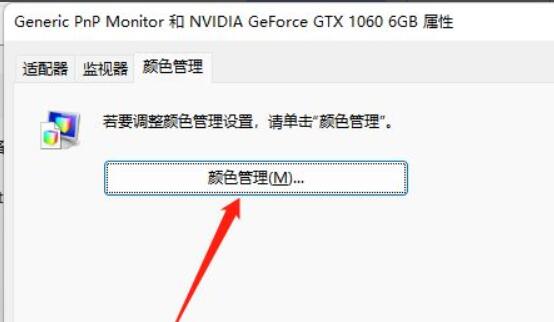
相关文章:窗口颜色怎么改
我们也可以直接在个性化的主体里修改主体颜色。
以上就是win11调整桌面颜色设置的全部内容,望能这篇win11调整桌面颜色设置可以帮助您解决问题,能够解决大家的实际问题是好吧啦网一直努力的方向和目标。
上一条:win101909去哪下载下一条:win101909有哪些特点详细特点
相关文章:
1. 给操作系统排毒 WinXP另类垃圾的清理2. winxp系统中出现虚拟机不可连接网络具体处理方法3. Kylin(麒麟系统) 同时挂载USB闪存盘和移动硬盘的方法及注意事项4. Win10电脑总是弹出需求帮助的功能提示该如何解决?5. Mac版steam错误代码118怎么解决?Mac版steam错误代码118解决教程6. Win10如何寻找隐藏流氓软件?Win10寻找隐藏流氓软件的方法7. Win10搜索不到到Wifi怎么办?Win10搜索不到到Wifi的解决办法8. OPENBSD上的ADSL和防火墙设置配置9. deepin20桌面图标样式怎么修改? deepin更换图标主题的技巧10. 统信uos操作系统怎么激活? 统信UOS系统家庭版激活教程
排行榜

 网公网安备
网公网安备